Ресетовање лозинке за налог машине може да исправи грешку
- Грешка нарушеног односа поверења обично се јавља када ваша радна станица не може безбедно да комуницира са АД доменом.
- Нетачне акредитиве, одступања у системском времену, претрпани сигурни канали, итд., углавном узрокују ово.
- Проблем можете да решите тако што ћете ресетовати лозинку за налог вашег рачунара или поново придружити машину АД домену.
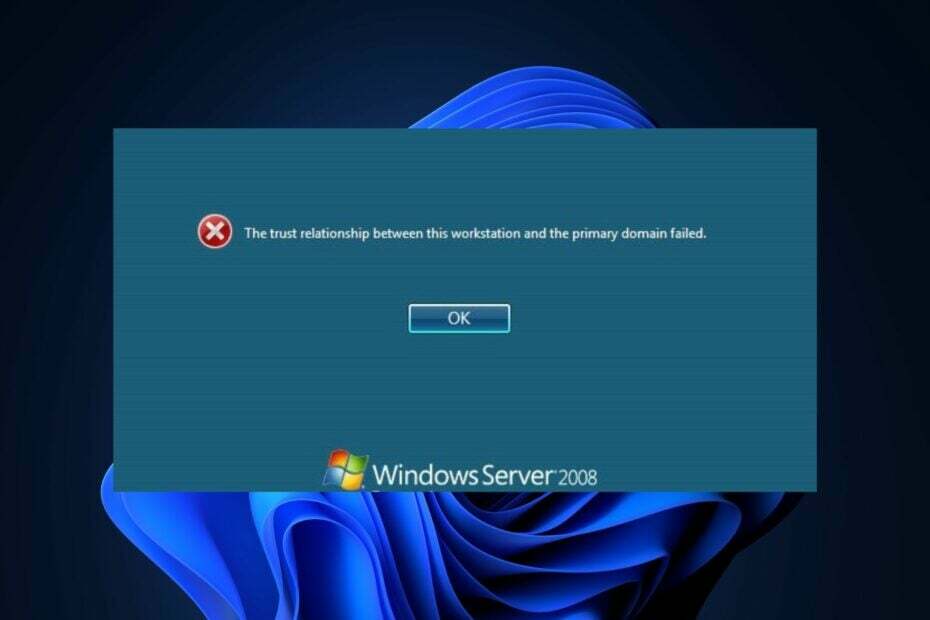
ИксИНСТАЛИРАЈТЕ КЛИКОМ НА ДАТОТЕКУ ЗА ПРЕУЗИМАЊЕ
- Преузмите Фортецт и инсталирајте га на вашем рачунару.
- Покрените процес скенирања алата да потражите оштећене датотеке које су извор вашег проблема.
- Кликните десним тастером миша на Започните поправку како би алат могао да покрене алгоритам фиксирања.
- Фортецт је преузео 0 читаоци овог месеца.
Али када корисници домена наиђу на поруку о грешци која указује на прекинут или неуспешан однос поверења, то значи да рачунар је или ван мреже или је изгубио чланство у домену Ацтиве Дирецтори, што је резултирало приступом мрежи питања.
Однос поверења између радне станице и примарног домена је безбедна веза која омогућава рачунару да приступи ресурсима у мрежним окружењима заснованим на Виндовс-у. Дакле, овај водич ће вам пружити детаљан водич за решавање проблема.
- Шта је грешка прекинутог поверења?
- Који су уобичајени сценарији за грешку?
- Који су могући узроци грешке у односима поверења?
- Како да поправим грешку прекинутог односа поверења?
- 1. Провера односа поверења
- 2. Ресетујте лозинку за налог машине
- 2.1 Коришћење Нетдом-а
- 2.2 Коришћење цмдлета Ресет-ЦомпутерМацхинеПассворд
- 2.3 Коришћење Ацтиве Дирецтори корисника и рачунара
- 3. Поново придружите своју машину домену Ацтиве Дирецтори
- 3.1 Коришћење ПоверСхелл команди (уклони рачунар и додај рачунар)
- 3.2 Коришћење ГУИ-а (Виндовс подешавања) са налогом администратора домена
- 4. Користите услужни програм НЛТест
- 5. Враћање старог стања система
- Које су импликације прекинутих односа поверења?
- Како да спречим грешке у односима поверења?
Шта је грешка прекинутог поверења?
Однос поверења између радне станице и грешке примарног домена може да се јави када се радна станица придружи Ацтиве Дирецтори (АД) домен ако постоје проблеми са чланством у домену рачунара.
Могући разлози за грешку укључују било шта од следећег:
- Нетачни акредитиви за рачун рачунара – Нетачни или погрешно откуцани акредитиви домена током придруживања домену може довести до неуспеха односа поверења.
- Проблеми са мрежном везом током процеса придруживања домену – Повремено или поремећена повезаност мрежног кабла може спречити правилно успостављање односа поверења.
- Оштећени налози рачунара у активном директоријуму – Погрешно конфигурисан или оштећени рачуни рачунара у Ацтиве Дирецтори може изазвати прекид односа поверења.
Када се појави било који од ових проблема, радна станица можда неће успети да успостави сигуран однос поверења са примарним доменом, што доводи до проблема са аутентификацијом и приступом.
Који су уобичајени сценарији за грешку?
ИТ професионалци извештавају о неколико уобичајених сценарија о томе где се ова грешка може појавити. Испод је неколико примера:
- Док поновна инсталација Виндовс-а.
- Када ресетовање Виндовс-а.
- Док покушавате да вратите стање виртуелне машине.
- Клонирање уређаја без претходног коришћења Сиспреп-а.
- Замена више истакнуте хардверске компоненте у уређају и тако даље.
Изнад су неки од уобичајених сценарија за појаву односа поверења између радне станице и грешке примарног домена.
Који су могући узроци грешке у односима поверења?
Иако смо покрили уобичајене узроке грешака у односима поверења, могло би бити вредно детаљније разрадити мање уобичајене окидаче, као што су:
- Неслагања системског сата – Ако се системски сатови укључених уређаја (радна станица и контролер домена) не поклапају, то може довести до грешака у аутентификацији и проблема са поверењем.
- Пренатрпан безбедни канал – Када се накупи превелики број отворених сесија и неискоришћених СИД-ова, то може да преплави безбедно канал, што доводи до проблема са односом поверења због исцрпљивања ресурса и проблема са аутентификацијом.
Сада када знате неке од могућих разлога иза грешке у прекиду односа поверења, хајде да наставимо са решавањем проблема.
Како да поправим грешку прекинутог односа поверења?
1. Провера односа поверења
- притисните Виндовс кључ, тип поверсхелл у траци за претрагу и кликните Покрени као администратор.

- Унесите следећу команду и притисните Ентер:
Тест-ЦомпутерСецуреЦханнел -вербосе
- Команда ће проверити статус безбедног канала и дати следеће резултате: Тачно или Нетачно.
Стручни савет:
СПОНЗОРИСАНИ
Неке проблеме са рачунаром је тешко решити, посебно када су у питању недостајуће или оштећене системске датотеке и спремишта вашег Виндовс-а.
Обавезно користите наменски алат, као што је Фортецт, који ће скенирати и заменити ваше покварене датотеке њиховим свежим верзијама из свог спремишта.
Покретање ове команде у ПоверСхелл-у помаже корисницима да процене здравље односа поверења и утврде да ли су потребне било какве радње.
2. Ресетујте лозинку за налог машине
2.1 Коришћење Нетдом-а
- Отвори ПоверСхелл са администраторским привилегијама.
- Покрените следећу команду:
нетдом ресетпвд /с:/ud: \ /pd:* 
- Откуцајте Лозинка за наведени кориснички налог и притисните Ентер.
2.2 Коришћење цмдлета Ресет-ЦомпутерМацхинеПассворд
- Отвори ПоверСхелл са администраторским привилегијама.
- Покрените следећу команду:
Ресет-ЦомпутерМацхинеПассворд -Сервер-Акредитив (Гет-Цредентиал) 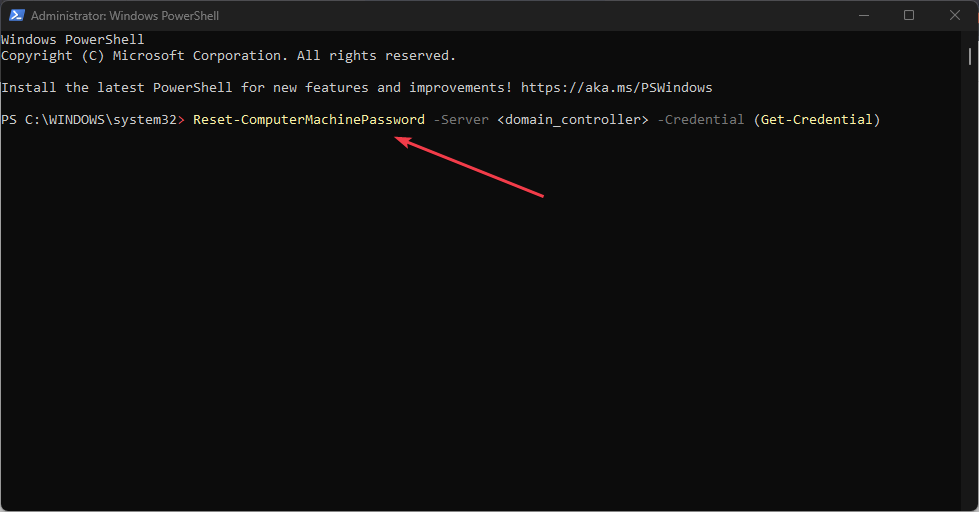
- Унесите корисничко име и Лозинка налога са довољним дозволама и притисните Ентер.
2.3 Коришћење Ацтиве Дирецтори корисника и рачунара
- Пријавите се на рачунар са Административни алати Ацтиве Дирецтори инсталиран.
- Отвори Корисници и рачунари активног директоријума.
- Пронађите рачун рачунара у Организациона јединица, кликните десним тастером миша на њега и изаберите Ресетујте налог.
- Потврдите ресетовати. Поново покрените радну станицу да би промене ступиле на снагу.
Који год метод да изаберете да користите од 3 горња, лозинка за рачун рачунара биће ресетовано, решавајући потенцијалне проблеме у вези са поверењем.
3. Поново придружите своју машину домену Ацтиве Дирецтори
3.1 Коришћење ПоверСхелл команди (уклони рачунар и додај рачунар)
- Отворите ПоверСхелл као администратор.
- Уклоните рачунар са домена помоћу наредбе испод:
Ремове-Цомпутер -УњоинДомаинЦредентиал (Гет-Цредентиал) -Форце - Унесите корисничко име и лозинка, затим кликните У реду да га поново покренете када се то од вас затражи.
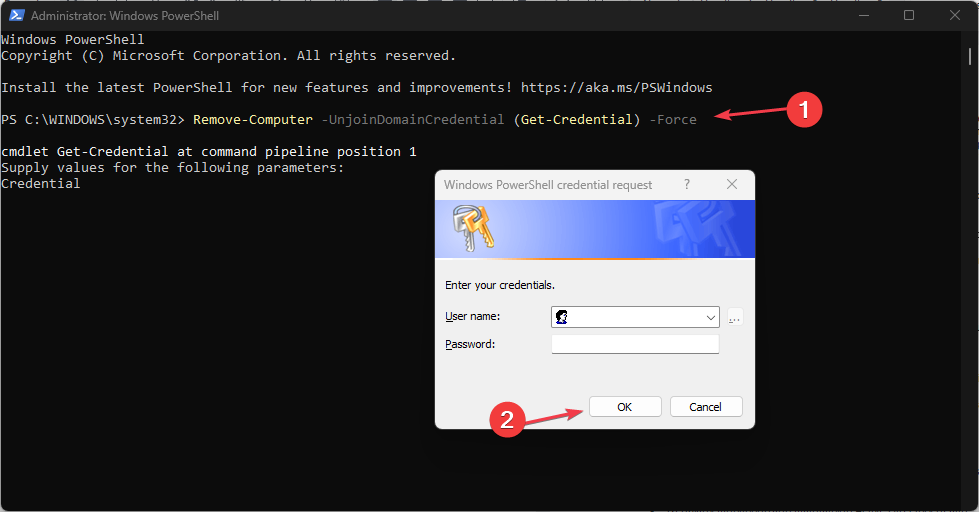
- Сада додајте рачунар назад у домен користећи наредбу испод:
Адд-Цомпутер -ДомаинНаме "ИоурДомаинНаме" -Цредидентиал (Гет-Цредентиал) -Рестарт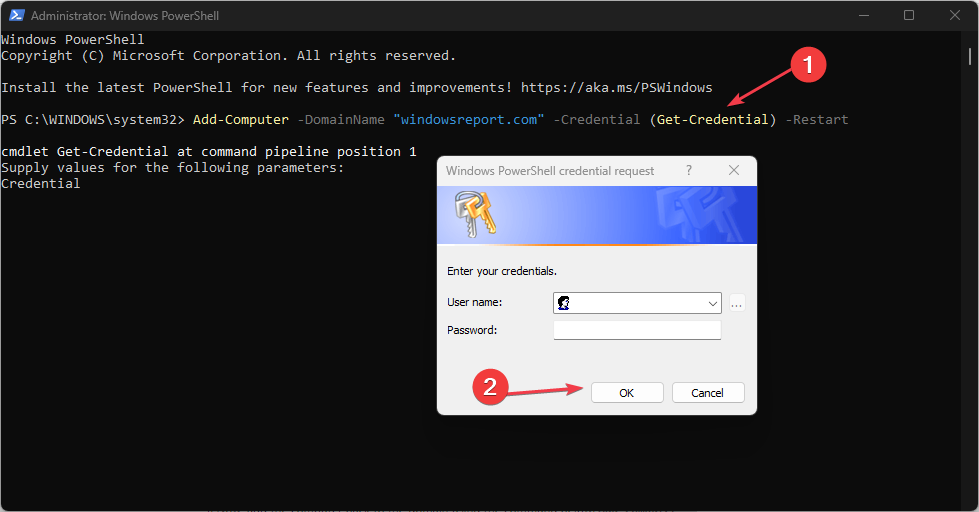
- Заменити „Име Вашег домена“ са именом вашег Домен Ацтиве Дирецтори и унесите акредитиве а Администратор домена када то буде затражено.
- Рачунар ће се придружити домену и поново покренути.
3.2 Коришћење ГУИ-а (Виндовс подешавања) са налогом администратора домена
- притисните Виндовс + И тастере за отварање Подешавања апликација.
- Крећите се кроз следеће:
Систем\О\Напредна подешавања система\картица Име рачунара\Промени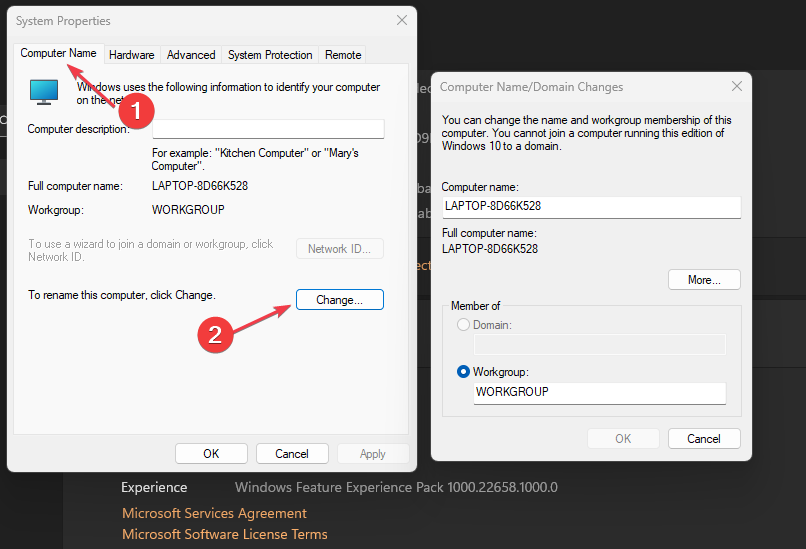
- Изабери Радна група, унесите име и поново покрените рачунар.
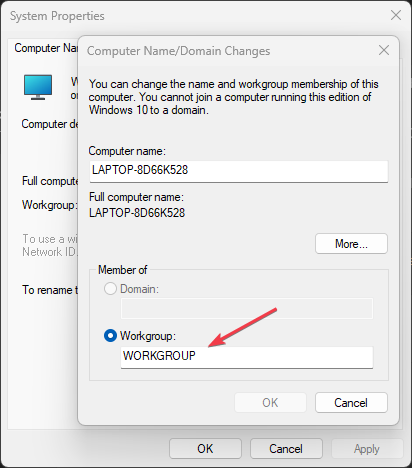
- Поновите кораке 1 и 2 и изаберите Домаин уместо тога.
- Унесите име домена, кликните У реду, и обезбедити акредитиве а Администратор домена када то буде затражено.
- Поново покрените рачунар.
Пратећи било који од горе наведених корака, можете успешно поново прикључите максималну машину на домен Ацтиве Дирецтори и решавање питања односа поверења.
- Покрените командну линију са администраторским привилегијама.
- Покрените следећу команду:
нлтест /сц_куери: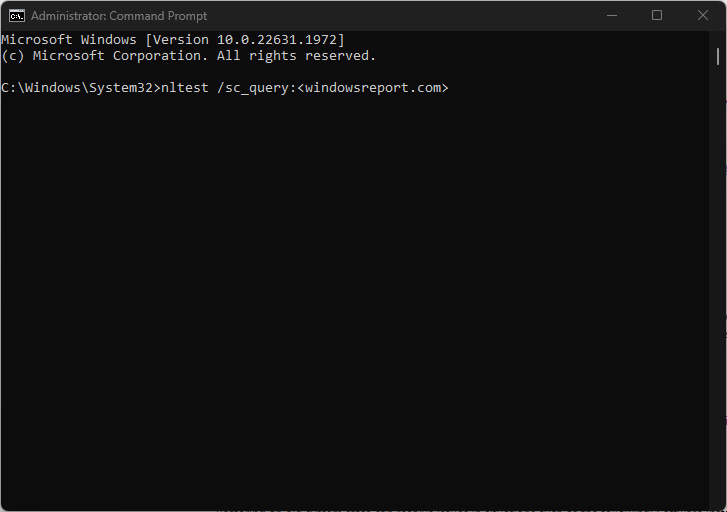
- Заменити са именом вашег Домен Ацтиве Дирецтори.
- Резултат ће показати да ли је безбедни канал важећи (успешан или поуздан) или не (неуспешан).
- Ако не успе, покрените наредбу у наставку да бисте ресетовали лозинку за налог рачунара:
нлтест /сц_ресет: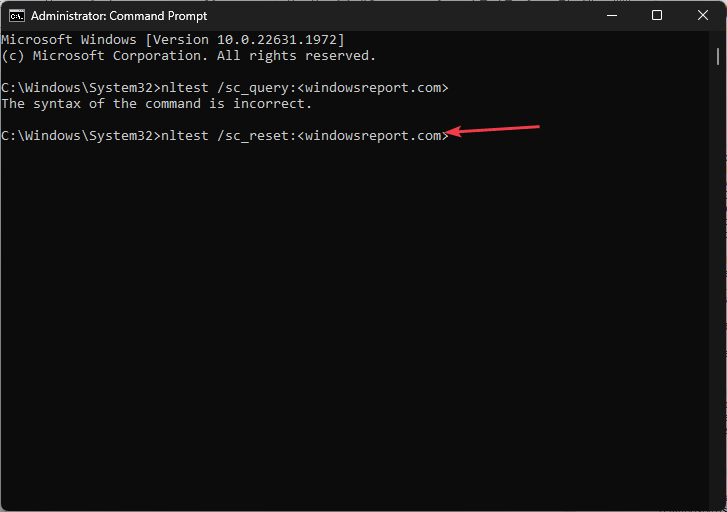
- Поново покрените радну станицу да бисте применили промене.
- Сада поново покрените прву команду у кораку 2 изнад.
Услужни програм НЛТест је алатка командне линије која се користи у Виндовс-у за тестирање и решавање проблема са здравим односом између радне станице и домена.
5. Враћање старог стања система
Враћање старог стања система може да реши проблеме у ситуацијама као што су следеће: Инсталације софтвера, грешке у конфигурацији, инфекције малвером, сукоби драјвера, оштећење регистра, губитак података и перформансе проблеме.
Међутим, саветује се опрез, јер су компатибилност, недавне промене и Повратак података треба размотрити пре него што се настави са рестаурацијом.
Које су импликације прекинутих односа поверења?
- Утицај на продуктивност корисника и пословне операције – Нерешени проблеми односа поверења могу довести до корисника грешке у аутентификацији, ограничења приступа и недоступност мрежних ресурса, ометајући продуктивност корисника домена и ометајући несметано пословање.
- Такође, непоуздане радне станице могу представљати безбедносни ризици, омогућавајући неовлашћени приступ осетљивим подацима и угрожавајући безбедност целе мреже.
- Нерешени проблеми односа поверења могу да ометају продуктивност и функционалност мреже. Смањење трошкова укључује благовремено решавање проблема, правилно праћење система, редовно прављење резервних копија и обезбеђивање ефикасне ИТ подршке за брзо решавање проблема.
- Батерија за лаптоп је заглављена на 0%: Како да је напуните
- Спољни монитор не приказује БИОС? 4 начина да то присилите
- Заглављен на Молимо сачекајте ГПСВЦ? Ево шта да радите
Како да спречим грешке у односима поверења?
Испробајте следеће опције да бисте у потпуности спречили грешку:
- Редовно праћење и одржавање здравља Ацтиве Дирецтори ће вам помоћи да проактивно идентификујете и решавате проблеме.
- Редовно прегледавање и управљање системским сатовима ће спречити временска одступања што може изазвати проблеме у вези са поверењем.
- Примена смерница групе за управљање лозинкама налога рачунара – омогућава аутоматско и редовно ажурирање лозинке, смањујући ризик од проблема са односом поверења због неподударања и истека лозинки.
- Ресетујте регистратор ДВОРД РефусеПассвордЦханге на вредност података 1.
И то је све о томе како решити проблеме односа поверења. Такође можете истражити наш сличан водич о поправљању однос поверења између ове радне станице и примарног домена није успео за даље информације.
Ако имате било каквих питања или сугестија, не устручавајте се да користите одељак за коментаре испод.
И даље имате проблема?
СПОНЗОРИСАНИ
Ако горњи предлози нису решили ваш проблем, ваш рачунар може имати озбиљније проблеме са Виндовс-ом. Предлажемо да изаберете решење све у једном, као што је Фортецт да ефикасно решите проблеме. Након инсталације, само кликните на Погледај и поправи дугме, а затим притисните Започните поправку.
![5 најбољих безбедносних алата Ацтиве Дирецтори [2023 листа]](/f/3f1a047ac70d26830f61f5ec73e7af90.png?width=300&height=460)

